告别 Win11 更新困扰,让设备听从您的指挥
在科技飞速发展的今天,Windows 操作系统不断更新换代,Win11 也已走入大众视野,并非所有人都想要立即升级到这个新系统,或许您因为习惯了当前的操作环境,或许是担心新系统可能存在兼容性问题,又或许是其他种种原因,总之您就是不想让设备执行 Win11 更新,别担心,接下来我将为您详细介绍如何阻止设备执行 Win11 更新的方法,让您的设备始终保持在您期望的状态。
我们可以通过系统设置来阻止更新,打开“设置”应用,点击“Windows 更新”选项,在这个页面中,您可以找到“暂停更新”的功能,通过点击这个选项,您可以选择暂停更新的时间,7 天或者更长,不过需要注意的是,这种暂停是有一定期限的,到期后系统可能还是会自动尝试更新。

另一种方法是通过服务来禁止更新,按下“Win + R”键,输入“services.msc”并回车,打开服务窗口,在服务列表中找到“Windows Update”服务,右键点击选择“属性”,在属性窗口中,将“启动类型”设置为“禁用”,然后点击“确定”保存设置,但要提醒您的是,这种方法可能会影响系统的一些其他功能,使用时需要谨慎考虑。
如果您是比较熟悉电脑操作的用户,还可以通过组策略来阻止更新,同样按下“Win + R”键,输入“gpedit.msc”并回车,打开本地组策略编辑器,依次展开“计算机配置” - “管理模板” - “Windows 组件” - “Windows 更新”,在右侧找到“配置自动更新”选项,将其设置为“已禁用”,这种方法相对较为复杂,但效果也更为彻底。
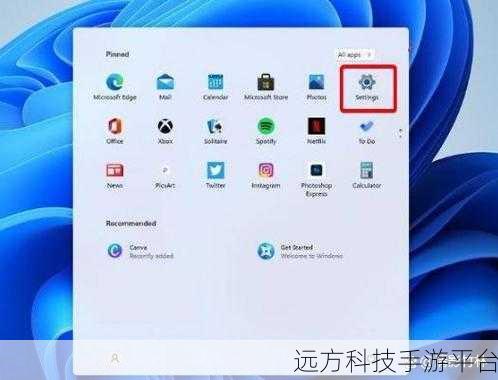
再给您分享一个有趣的小游戏玩法,假设我们把阻止 Win11 更新当作一场“保卫战”,您就是这场战争的指挥官,您的任务是通过上述各种策略和方法(就像布置防御工事和安排兵力),来抵御系统更新的“进攻”,每次成功阻止一次更新,就相当于您成功击退了一波敌人的进攻,给自己加上一分,如果不小心让系统更新了,那就扣一分,看看在一段时间内,您能积累多少分,是不是很有趣?
问答环节:
1、阻止 Win11 更新会影响系统安全性吗?
答:在一定程度上,如果长期阻止更新,可能会错过一些重要的安全补丁,从而增加系统受到攻击的风险,但如果您在短期内有特殊原因需要阻止更新,一般不会造成太大影响。
2、我按照上述方法操作后,还是收到了 Win11 更新的提示,怎么办?
答:您可以再次检查各项设置是否正确,或者尝试使用其他方法,比如关闭系统自动下载更新文件的功能。
3、以后我想更新到 Win11 了,该怎么操作?
答:您只需要按照上述相反的步骤,恢复相关设置,然后在系统设置中的 Windows 更新页面中点击“检查更新”即可。
希望以上内容能够帮助您成功阻止设备执行 Win11 更新,让您的电脑使用体验更加符合您的个人需求。